|
Поддръжката с указания във вашия браузър може да предостави цифрови решения за проблеми с Office |
Можете да промените формата на съобщение, когато отговаряте или го препращате. Ако например някой ви изпрати съобщение с обикновен текст, можете да отговорите на това съобщение или да го препратите с помощта на HTML или RTF формат.
Начинът, по който съобщението се показва на лицето, което го получава, зависи от имейл програмата му. Ако имейл програмата на получателя е настроена да конвертира съобщения, например съобщение, което изпращате форматирано като HTML, може да бъде конвертирано в обикновен текст.
Налични типове формати на съобщения
Outlook ви дава три възможности за избор на формат на съобщението. Можете да изберете желания формат в зависимост от това дали включвате получер, или курсивен текст, цветове, водещи символи или картини в тялото на съобщението.
Всеки формат на съобщението има различни предимства.
HTML
Това е форматът на съобщението по подразбиране в Outlook. HTML също така е най-добрият формат за използване, когато искате да създадете съобщения, които изглеждат като традиционни документи, с различни шрифтове, цветове, списъци с водещи символи и номерирани списъци и когато искате да покажете картини вътре в съобщението си.
Обикновен текст
Този формат работи за всички програми за имейл, но не поддържа получер текст или курсив, цветни шрифтове или друго форматиране на текста. Форматът на обикновен текст също така не поддържа показване на картини вътре в съобщението, въпреки че можете да включите картини като прикачени файлове.
RTF формат
Важно: HTML форматът е текущият формат за съставяне по подразбиране в Outlook. RTF е наследен формат и ние не планираме да внасяме подобрения в него. В този смисъл използването на RTF в шифровани съобщения не се препоръчва и ще бъде склонно към проблеми с конвертирането.
RTF форматът е формат на Microsoft, който се поддържа само от тези имейл приложения:
-
Microsoft Exchange Client версии 4.0 и 5.0
-
Всички версии на Outlook
Можете да използвате RTF, когато изпращате съобщения в организация, която използва Microsoft Exchange, но ви препоръчваме да използвате HTML формат. Всъщност, когато изпратите RTF съобщение на някого извън вашата организация, Outlook го конвертира автоматично в HTML, така че съобщението да запази своето форматиране и прикачените му файлове. Outlook също автоматично форматира съобщения, които съдържат бутони за гласуване, и преобразува задачите и исканията за събрания във формат iCalendar.
С RTF можете да форматирате текст с водещи символи, да подравнявате текст и да използвате други опции, включително добавяне на свързани обекти. Прикачените файлове в RTF съобщение се показват като икони в тялото на съобщението. В HTML съобщенията обаче прикачените файлове се показват под заглавката на темата на съобщението.
Забележка: RTF съобщенията, които са шифровани с етикети, ще се сблъскват с ограничения и може да са предразположени към проблеми с преобразуването.
Какво искате да направите?
Можете да промените съобщение с обикновен текст на HTML.
-
В съобщението щракнете върху Отговор, Отговор до всички или Препрати.
-
Ако работите в екрана за четене, щракнете върху Изскачащ прозорец.
Забележка: Ако не работите в екрана за четене, не е нужно да правите това.
-
В прозореца на съобщението щракнете върху Форматиране на текст > HTML.
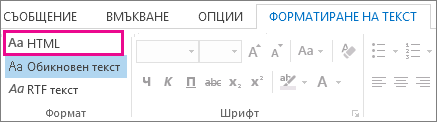
Други опции
-
Ако искате да промените съобщението в RTF, щракнете върху RTF текст.
-
Ако искате да промените съобщението от HTML или RTF в обикновен текст, щракнете върху Обикновен текст.
Забележка: Ако сте избрали да четете всички имейли в обикновен текст, отговорите ви също се изпращат в обикновен текстов формат, но можете да промените формата на отделните съобщения.
-
Създайте съобщение.
-
Ако работите в екрана за четене, щракнете върху Изскачащ прозорец.
Забележка: Ако не работите в екрана за четене, не е нужно да правите това.
-
В прозореца на съобщението изберете Форматиране на текст и след това изберете HTML, Обикновен текст или RTF текст.
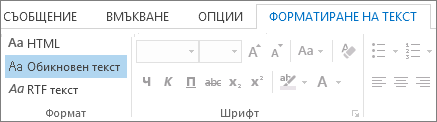
-
В раздела Файл изберете Опции > Поща.
-
В Съставяне на съобщения, в списъка Съставяй съобщенията в следния формат щракнете върху HTML, Обикновен текст или RTF текст










